win11怎么加密电脑d盘,如何加密电脑d盘win11

这期教程,小编教大家给电脑的磁盘上密码。因为咱们平时用电脑,会有很多重要的资料文件放在磁盘中,假如放在d盘里面,我们不方便给别人看到,这时候呢给d盘上锁就可以了。以后只有输入密码才能打开d盘。那么,win11系统怎么加密电脑d盘呢。非常简单,跟在win10中加密磁盘的操作是一样的,具体步骤如下,有需要的小伙伴可以参考一下。
如何加密电脑d盘win11
操作方法如下:
1、win+r打开运行,输入control回车打开控制面板,选择“系统和安全”。
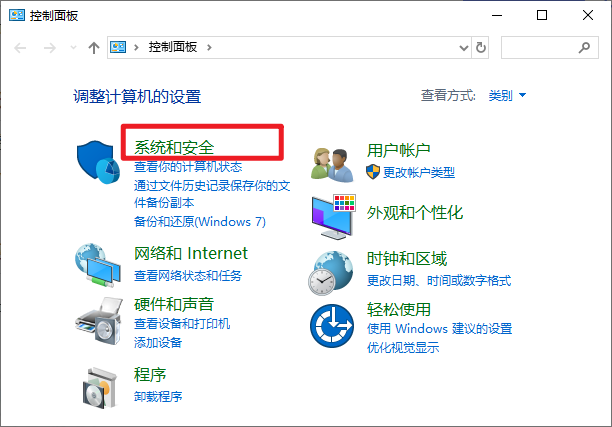
2、点击“BitLocker驱动器加密”。
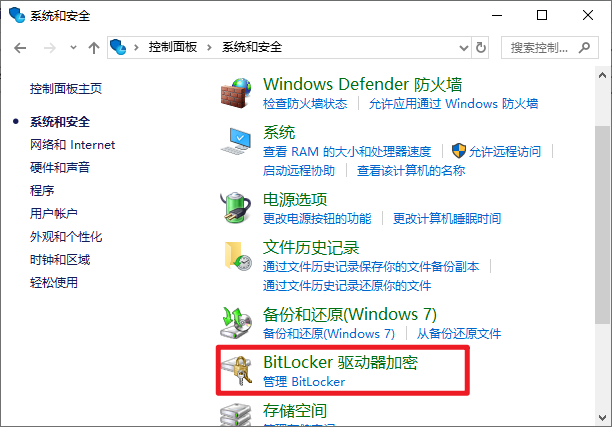
3、选择D:BitLocker,启用。
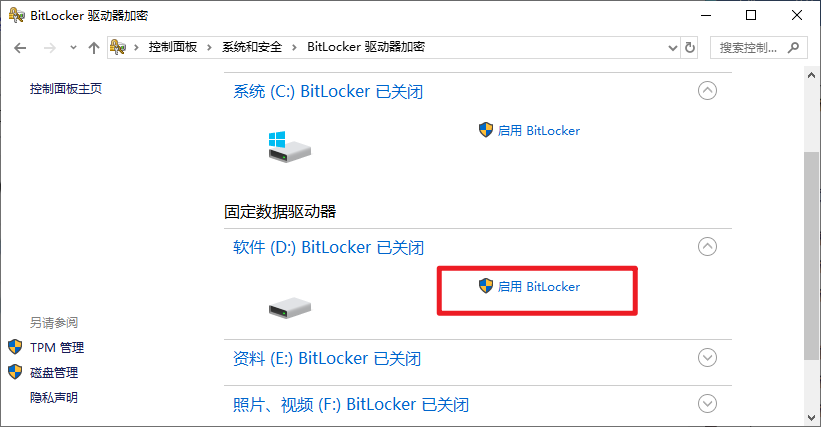
4、设置密码即可。
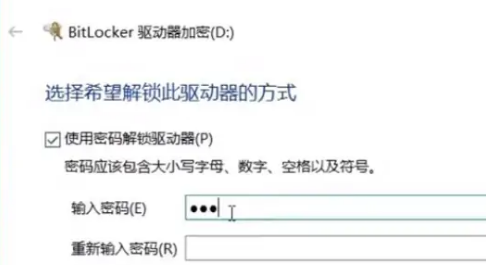
如何升级win11?
既然提到win11了,那么小编也顺便分享重装win11的步骤方法吧。
下载电脑重装系统软件,运行打开,选择重装系统,点击选择win11版本。接下来就让重装系统软件自动安装win11即可。具体的升级win11方法,你可以参考:电脑重装系统教程
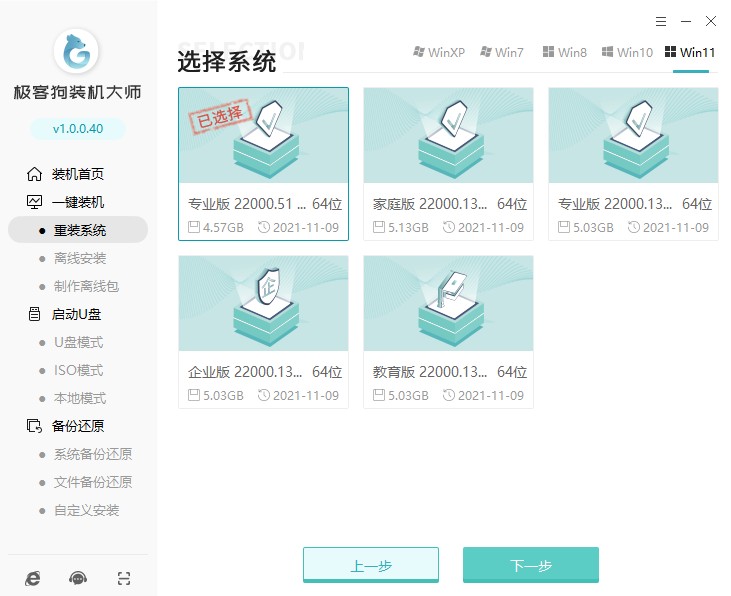
以上是,如何加密电脑d盘win11的教程。在win11系统中给电脑d盘设置密码是非常简单的,操作跟在win10上设置是一样的。如果你感觉磁盘有重要的文件,比较隐私,那么不妨按照这个操作也给你的磁盘上锁吧。希望这篇教程可以提供帮助,更多精彩教程,尽在本站哦。
原文链接:https://www.jikegou.net/cjwt/1647.html 转载请标明
极客狗装机大师,系统重装即刻简单
一键重装,备份还原,安全纯净,兼容所有

